时间:2020-05-19 16:03:25 来源:www.win7qijian.com 作者:系统玩家
最近一段时间,有不少网友来问小编,要是遇到了win7电脑为什么连不上手机的问题该怎么办?这个问题其实不是常见的,知道怎么解决的网友可能不是很多,要是你也碰到了这个问题该怎么办呢?只需要一步一步的这样操作:1、右击计算机图标,选择“管理”2、点击左侧的设备管理器,展开Android手机项,右击被禁用的手机驱动项,选择“启用”项。如果看到有黄色感叹号,就更新一下驱动程序,或者将其驱动卸载再重新安装这样这个问题就可以很简单的搞定了。如果看得不是很懂,没关系,下面我们再一起来彻底学习一下win7电脑为什么连不上手机的操作。
解决方法如下:
一、首先检查手机和电脑的硬件以及数据线有没有问题
二、在看看USB调试有么有启用,依次点击“设置”-“应用程序”-“开发工具”,勾选其中的USB调试开关即可。
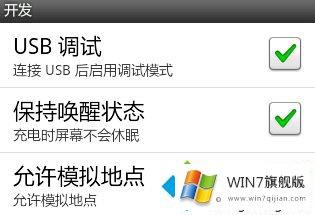
三、查看设备管理器有没有禁用手机设备。
1、右击计算机图标,选择“管理”
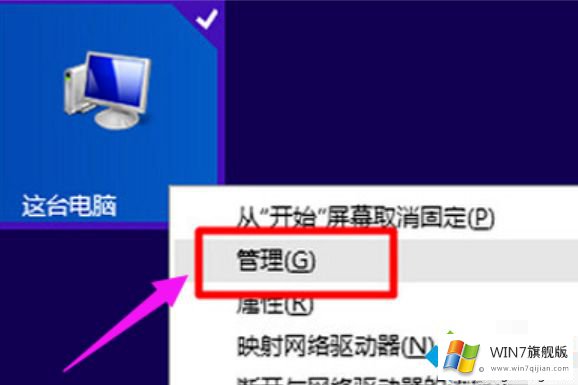
2、点击左侧的设备管理器,展开Android手机项,右击被禁用的手机驱动项,选择“启用”项。如果看到有黄色感叹号,就更新一下驱动程序,或者将其驱动卸载再重新安装。
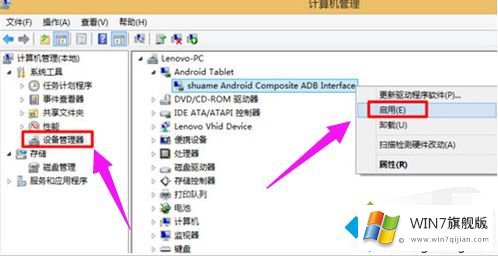
上面就是关于win7电脑连接不上手机的解决方法啦,有出现同样情况的用户可以参考上面的方法来解决哦。
以上内容主要就是由小编给大家带来的win7电脑为什么连不上手机的操作,要是顺利的帮助你把这个win7电脑为什么连不上手机的问题处理好了,希望你继续支持本站,如果有什么意见,可以给小编留言,谢谢大家。